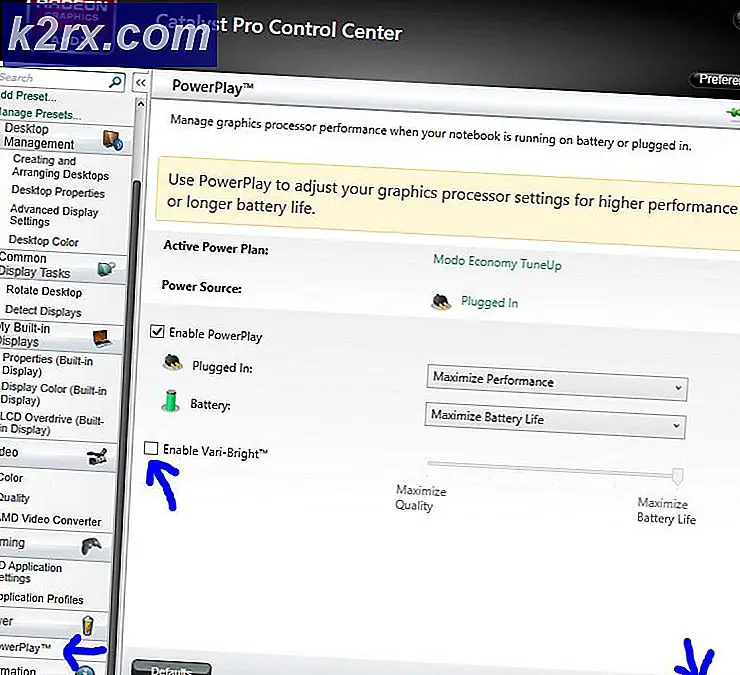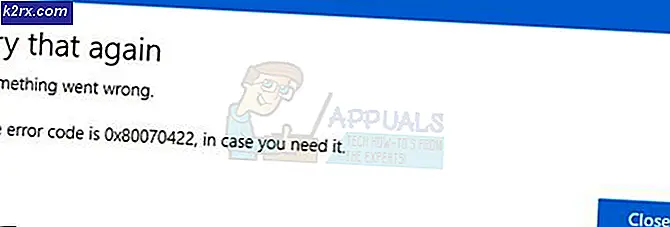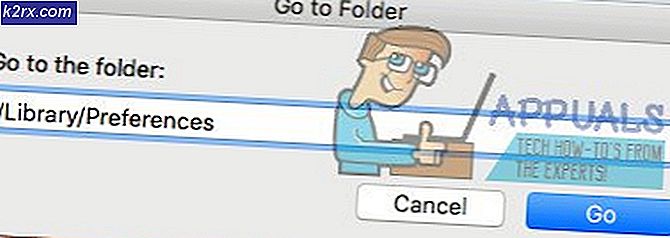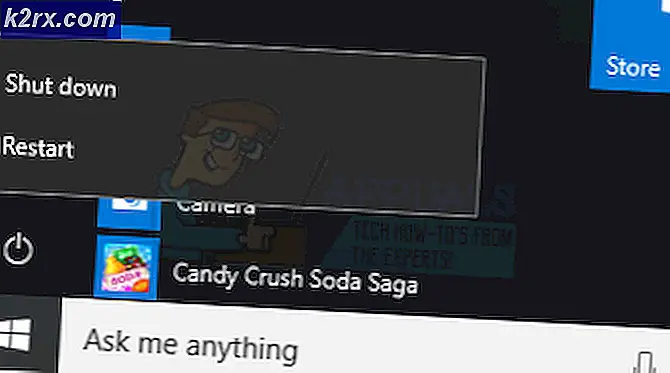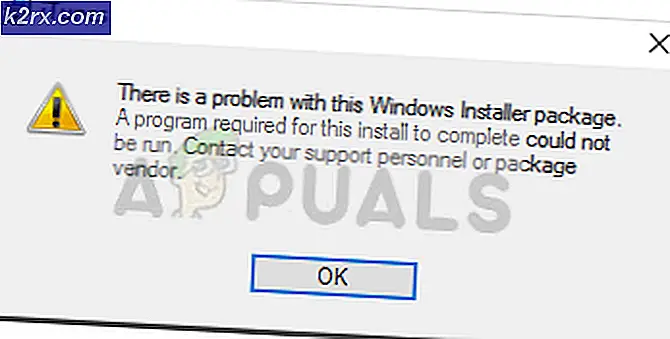Cara Port Galaxy Note 8 Fitur DualMessenger ke Galaxy S8
Samsung Galaxy Note 8 hadir dengan fitur yang disebut Dual Messenger, yang memungkinkan Anda untuk menggunakan dua akun terpisah untuk aplikasi pengiriman pesan yang sama. Singkatnya, itu 'menginstal' versi kedua dari aplikasi dengan ikon terpisah, sehingga Anda dapat dengan mudah meluncurkan kedua aplikasi dan menggunakan kedua akun secara bersamaan, tanpa keluar dari salah satu atau yang lain. Fitur ini tidak termasuk dalam Galaxy S8, tapi untungnya, kami memiliki cara untuk mem-port-nya. Panduan ini akan memandu Anda melalui langkah-langkah yang diperlukan.
Harap dicatat panduan ini hanya untuk ROM resmi Galaxy S8 / S8 + yang menjalankan Android Nougat 7.0! Anda juga membutuhkan Samsung Galaxy S8 yang sudah di- rooting . Silakan lihat panduan Appual Bagaimana Root Galaxy S8 Exynos atau Cara Root Galaxy S8 Snapdragon, tergantung pada versi Galaxy S8 yang Anda miliki.
Persyaratan:
- Port_Dual_Mess.zip Kata sandi untuk mengekstrak: infinity_samsungvn.com
- Tickle My Android (untuk mendekompilasi kerangka kerja dan layanan)
Java Runtime Environment 8.0 atau di atasnya diinstal ke PATH Anda (Tautan = dokumentasi Java resmi, karena ada metode berbeda untuk sistem operasi yang berbeda yang tidak dapat dicakup dalam panduan ini)
!!Penting!!
Pastikan Anda memiliki cadangan Nandroid lengkap perangkat Anda, menggunakan sesuatu seperti TWRP.
- Hal pertama yang perlu kita lakukan adalah mengunduh Tickle My Android, karena kita akan mendekompilasi framework.jar dan services.jar Anda, mengganti beberapa file di dalamnya, dan mengkompilasi ulang file-file tersebut sebelum memindahkannya kembali ke perangkat Anda.
- Pastikan Anda mengunduh file Tickle My Android ke root C: \ di komputer Anda - bukan Unduhan Saya, bukan My Documents, simpan langsung ke C: \. Jalankan file ekstraksi, dan Tickle My Android akan membuat folder 'Tickle My Android' baru.
- Sekarang kita perlu mengaktifkan USB Debugging pada Galaxy S8 Anda. Jadi di ponsel Anda, masuk ke Pengaturan> Tentang Ponsel> ketuk Bangun Jumlah 7 kali hingga Mode Pengembang dibuka kuncinya, lalu masuk ke Pengaturan> Opsi Pengembang> aktifkan Debug USB.
- Sekarang jalankan file Tickle My Android .exe dari dalam folder TMA utama, dan hubungkan Galaxy S8 Anda ke PC melalui USB. Sekarang kita perlu menarik kerangka kerja dan layanan. Jar file dari ponsel Anda ke komputer Anda.
- Di menu utama TMA, buka Theming> Tarik File dari Perangkat> pilih ' framework.jar', dan ulangi proses yang sama untuk ' services.jar' . Dalam folder Workload1 di direktori TMA utama, Anda sekarang akan melihat dua folder baru, ini adalah file services.jar dan framework.jar yang dikompilasi.
- Sekarang unduh Port_Dual_Mess.zip dari tautan unduhan di atas panduan ini, dan ekstrak ke desktop Anda. Di dalam Anda akan melihat folder 'framework.jar', dan di dalam folder itu sebuah file bernama SemDualAppManager. Salin file itu di atas yang ada di dalam folder dekompilasi di direktori TMA.
- Sekarang masuk ke folder services.jar dari unduhan .zip, dan salin DualAppManagerService ke dalam folder services.jar yang terkompilasi di direktori TMA.
- Terakhir masuk ke folder ' app´ dari download zip, dan salin file DAAgent ke direktori sistem / aplikasi di perangkat Anda.
- Sekarang dalam aplikasi TMA, kali ini pilih Theming> Recompile Files> Recompile App dengan Original Signature. Di layar berikutnya, cukup tekan N pada keyboard Anda.
- File yang dikompilasi ulang sekarang akan berada di folder _WorkArea1 \ _out di direktori TMA. Jadi sekarang kita akan membuat .zip yang dapat diinstal dari pemulihan TWRP. Jadi pilih opsi untuk membuat File Zip Standar,
- Dari menu utama TMA, pilih Buat File Zip yang Dapat Di-Flash, dan pilih opsi untuk menggunakan file dari folder _out. Ketika mengeluarkan file .zip, Anda dapat menyalinnya ke kartu SD Galaxy S8 Anda, dan mem-flash melalui TWRP!
- Setelah Anda mem-flash .zip dan menyalakan ulang perangkat, Anda dapat masuk ke Pengaturan> Fitur Lanjutan> Messenger Ganda untuk mulai menggunakan fitur baru ini di Galaxy S8 Anda.
TIP PRO: Jika masalahnya ada pada komputer Anda atau laptop / notebook, Anda harus mencoba menggunakan Perangkat Lunak Reimage Plus yang dapat memindai repositori dan mengganti file yang rusak dan hilang. Ini berfungsi dalam banyak kasus, di mana masalah ini berasal karena sistem yang rusak. Anda dapat mengunduh Reimage Plus dengan Mengklik di Sini